2019.11.27
8bitレイヤーを使って線画の色を簡単に変えよう

線画の色を変更するとき、「クリッピング」を使う方法や「透明度を保護」を使う方法などいろいろなやり方がありますが、今回は「8bitレイヤー」を使った方法を紹介します。
▼「クリッピング」、「透明度を保護」を使う方法についてはこちらの記事をご覧ください。
クリッピング機能を活用し線画の色を変える方法
「透明度を保護」して主線の色を変えてみよう!
Index
8bitレイヤーの使い方
8bitレイヤーは、「透明色(≠白)〜黒」のみが使えるレイヤーです。
▼8bitレイヤーについて、詳しくは以下の記事をご覧ください。
8bitレイヤー/1bitレイヤーとは?
8bitレイヤーは上部メニューの「レイヤー」→「追加/8bit」か、レイヤーウィンドウ下部の「8」が描かれたレイヤーのアイコンから追加することができます。
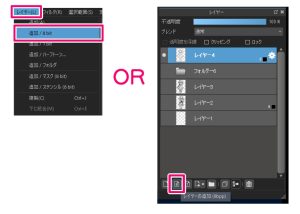
追加すると、レイヤー名の横に「8」が書かれたレイヤーが作成されます。
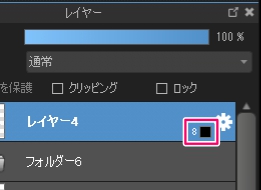
カラーレイヤーを8bitレイヤーにしたいときは、上部メニューの「レイヤー」→「変換」→「8bitレイヤーに変換」で変換することができます。
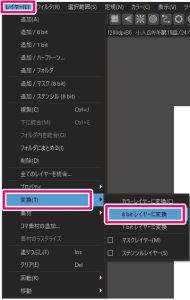
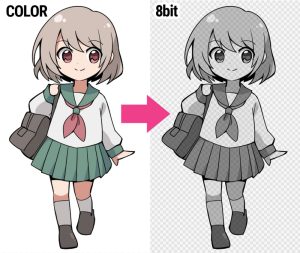
8bitレイヤーを好きな色に変えてみよう
8bitレイヤーでは黒〜透明のグラデーションしか使えませんが、キャンバス上で表示される色を好きな色に変えることができます。
右端の歯車マークを押します。
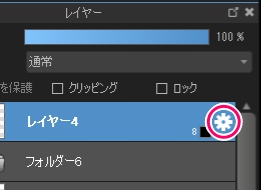
すると「レイヤー属性」のパネルが開きます。
パネル内の「カラー」で任意の色を選択すると、黒の部分がその色に変わります。

これを利用して、黒で描いた線画の色を変更することができます。
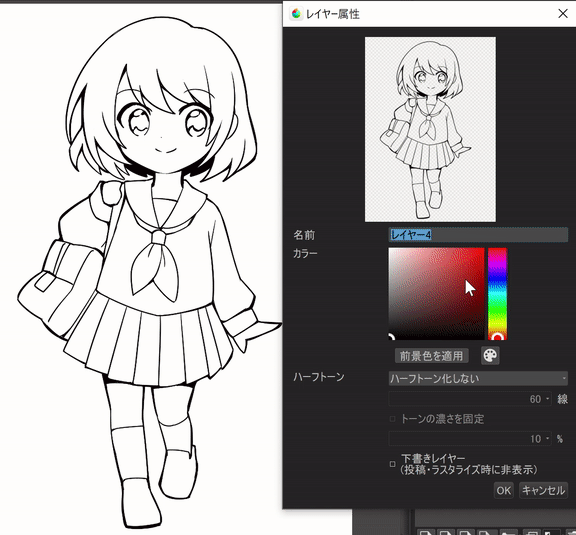
線画の一部分のみの色を変えるということはできませんが、一色のみを使用している場合は8bitレイヤーを使うと、データ量を軽く抑えることができます。
データが重くて作業がしにくいという場合は、8bitレイヤーを使ってみてもいいかもしれません。
その他8bitレイヤーでできること
8bitレイヤーでは線画の色の変更だけでなく、以下のようにいろいろな活用方法があります。
ぜひ試してみてください!
・レイヤーをトーン化する

詳しくは以下の記事をご覧ください。
漫画のハーフトーン(網点)の簡単な作り方
・レイヤーをカラートーン化する

詳しくは以下の記事をご覧ください。
トーンに色を付けてみた
映える!カラードット効果の簡単なやり方
・「ふちペン」をふちのみにする
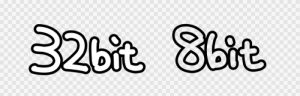
詳しくは以下の記事をご覧ください。
応用編「ふちペン」の使い方
\ 使い方記事の要望を受け付けています /




























